Cómo ajustar la iluminación imagen en Photoshop Elements 9
Photoshop Elements tiene varias herramientas manuales simples que puede utilizar para ajustar la iluminación de la imagen si las herramientas de corrección automática no producen los resultados deseados. Las herramientas manuales ofrecen un mayor control sobre el ajuste de contraste general, así como llevar a cabo los detalles de sombras, medios tonos y zonas de altas luces de sus imágenes. Tenga en cuenta que todos los ajustes de iluminación se pueden encontrar tanto en el modo de edición completa y edición rápida.
Conteúdo
- En el modo de edición rápida completa o editar, elija mejorar-ajuste de iluminación-shadows / highlights.
- Mueva los controles deslizantes para ajustar la cantidad de corrección para sus sombras (zonas oscuras), pone de relieve (zonas de luz), y los medios tonos (zonas medias en tonos), según sea necesario.
- Haga clic en aceptar para aplicar los ajustes y cerrar el cuadro de diálogo.
El comando Shadows / Highlights ofrece un método rápido y fácil de corregir y superar las áreas subexpuestas. Esta característica funciona especialmente bien con imágenes tomadas en luz brillante, la cabeza o en la luz que viene de la parte de atrás (retroiluminado). Estas imágenes por lo general sufren de tener el tema parcial o totalmente envuelto en sombras.
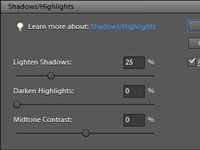
 Agrandar
AgrandarEn el modo de edición rápida completa o Editar, elija Mejorar-Ajuste de iluminación-Shadows / Highlights.
Se abre el / cuadro de diálogo Destacados Sombras. Asegúrese de que la casilla de verificación Preview es Seleccionado- la corrección por defecto se aplica automáticamente en su vista previa.
Mueva los controles deslizantes para ajustar la cantidad de corrección para sus sombras (zonas oscuras), pone de relieve (zonas de luz), y los medios tonos (zonas medias en tonos), según sea necesario.
Usted quiere tratar de revelar más detalles en las áreas oscuras y claras de la imagen. Si, después de hacerlo, su imagen aún parece que necesita más corrección, añadir o eliminar el contraste en sus áreas de tonos medios.
Haga clic en Aceptar para aplicar los ajustes y cerrar el cuadro de diálogo.
Si desea empezar de nuevo, pulse la tecla Alt (Opción en Mac) y haga clic en el botón Restablecer.





